1、用WPS Office2016版软件直接打开要转换成PDF格式的exel文件。

2、点击窗口上方功能栏的“特色功能”按钮,找出它的“输出为PDF”功能。
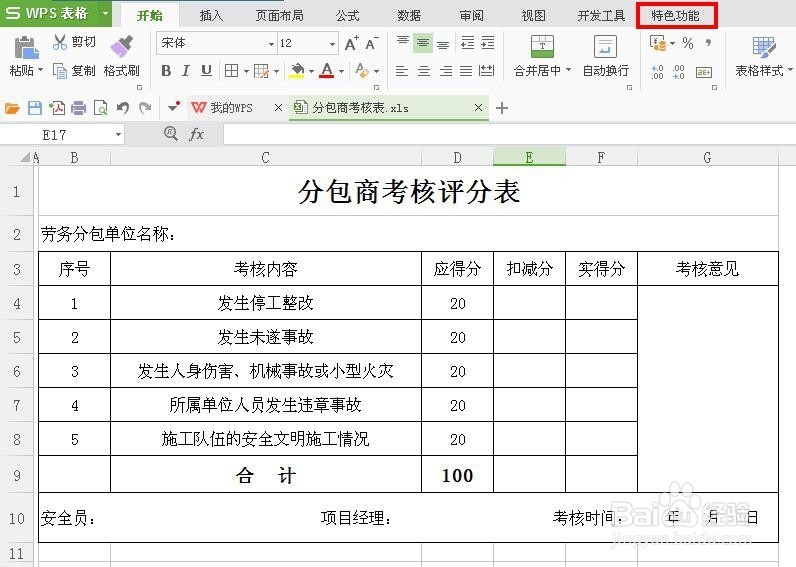
3、点击“输出为PDF”功能按钮,进行输出设置。

4、在弹出窗口中设置输出为PDF格式文件的输出范围。如果要对PDF文件设置打开密码,则点击“权限设置”设定文件打开密码。


5、设置好输出范围和密码后,点击“浏览”设置输出PDF文件的保存位置。

6、在保存位置设置窗中,选定好保存位置后点击右下角的“保存”,此时,该弹窗自行退出。

7、返回到上述第5步的输出PDF文件设置窗,点击下方的“确定”开始输出PDF文件,此时显示输出进度条,输出完成后会有“导出完成”字样提示。
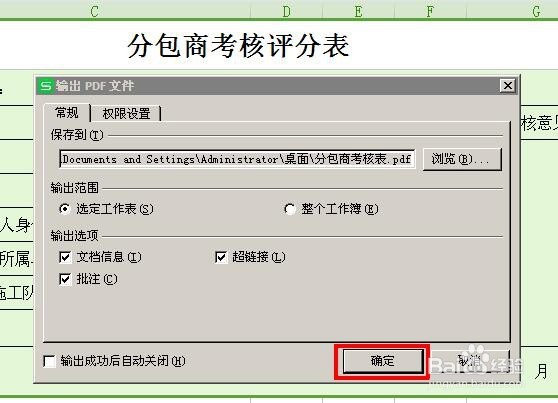

8、关闭输出弹窗,在刚才选择保存的位置(桌面犬匮渝扮)上,看到刚才转换成功的PDF文件图标,双击打开它,看到的是完美转换成PDF文件!

